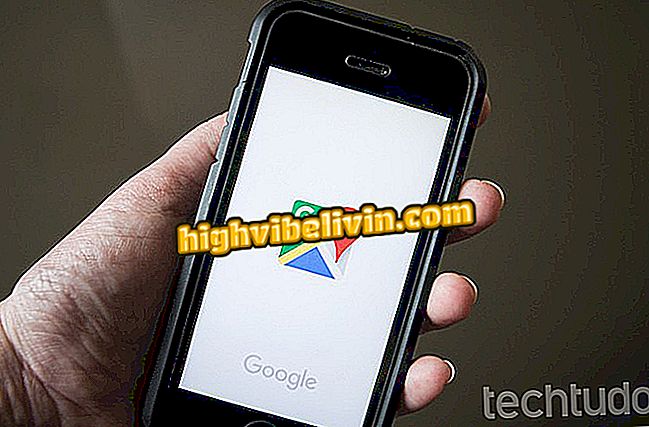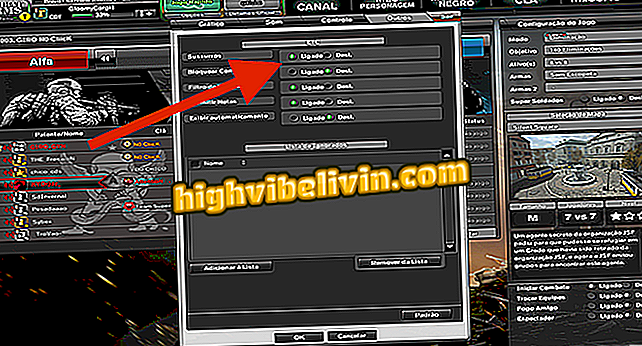A Flash nem töltődik be a Chrome-ba? Nézze meg, hogyan lehet megoldani
A Flash Player fokozatos eltávolítása az internetről problémákat okozhat a videók és animációk lejátszásakor, különösen olyan böngészők használatával, mint a Chrome. A Google program új korlátozásokat vezetett be az Adobe pluginre, ami megnehezíti a funkció beállítását, ha nem töltődik be.
Vannak azonban néhány lépés, amit az operációs rendszerben megtehet, hogy megpróbálja újra elvégezni a funkciót. A Flash-összeomlások hibaelhárítása a Chrome legutóbbi verzióinak a számítógépen történő használatakor.
READ: Tíz tipp a Chrome számára, amelyek megkönnyítik az életedet

Felugró ablakok feloldása a Google Chrome-ban
Akar vásárolni mobiltelefon, TV és egyéb kedvezményes termékek? Ismerje meg az összehasonlítást
Nevezze át a Flash DLL fájlt
1. lépés: Írja be a Win + R billentyűt a billentyűzetre, és használja a "% localappdata%" parancsot (idézőjelek nélkül), hogy hozzáférjen a Windows helyi adatmappájához;

Nyissa meg a helyi Windows adatmappát
2. lépés: Keresse meg a "Google> Chrome> Felhasználói adatok> PepperFlash" mappát;

Nyissa meg a Windows PepperFlash mappáját
3. lépés: A számozott mappában keresse meg a "pepflashplayer.dll" elemet, és nevezze át "pepflashplayerX.dll" -nek (idézőjelek nélkül);

Nevezze át a Flash Player DLL-t
4. lépés: Ha a Chrome nyitva van, írja be a "chrome: // restart" (idézőjelek nélkül) parancsot a címsorba, és nyomja meg az Enter billentyűt a böngésző újraindításához.

Indítsa újra a Chrome-ot
Ezután tesztelje újra a flash tartalom lejátszását, hogy megnézze, hogy a plugin újra működik.
Keressen sérült fájlokat
1. lépés: A Windows hibája megrongálhatja a fájlokat, és megakadályozhatja a Chrome-bővítmények működését. Ha a vaku nem működik, nyissa meg a parancssort adminisztrátorként a sweep parancsok használatához;

Nyissa meg a parancssorot rendszergazdaként
2. lépés: Írja be az "sfc / scannow" parancsot (idézőjelek nélkül) a rendszer teljes szkennelésének végrehajtásához sérült fájlok esetén.

A sérült fájlok szkennelése a számítógépen
Távolítsa el a Flash mappát
Ha semmi sem oldotta meg a problémát, menjen vissza a rendszeradat-mappába, és keresse meg újra a PepperFlash könyvtárat. Kattintson a jobb gombbal és távolítsa el a teljes mappát a számítógépről. Ezután töltse be újra az oldalt, és nézze meg, hogy a flash hiba továbbra is fennáll-e.

Ha nem működik, távolítsa el a Flash mappát
Böngészők önmagukban, hogyan lehet megoldani? Tippek cseréje a fórumban.